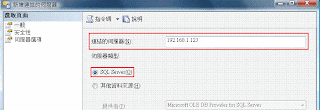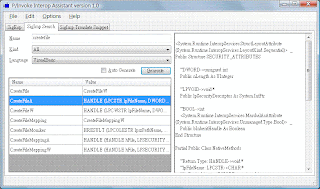WPF學習日誌 ~ Grid ~
Grid這個"容器"相較之前的容器來看,顯的比較複雜一些,需要設定的東西比較多,下面用簡單的程式碼展示一下基本的功能,希望大家對於Grid能有一些基本的了解 Dim gd As Grid Private Sub Window1_Loaded(ByVal sender As Object, ByVal e As System.Windows.RoutedEventArgs) Handles Me.Loaded gd = New Grid Me.Title = "Grid Test" ''設定Form的大小跟Content的長、寬是一樣的 Me.SizeToContent = Windows.SizeToContent.WidthAndHeight Me.Content = gd ''為了方面觀看變化,我們把隔線設定為顯示 gd.ShowGridLines = True ''為了範例需要我們把新增欄、列的新增跟按鈕的新增分開處理 For iRow As Integer = 0 To 4 ''新增Grid的列 Dim rd = New RowDefinition If iRow = 4 Then ''最後一列為了展示跨越欄位的button,這邊做特殊設定 ''可以自行修改看看GridUnitType的部分看看有什麼不同 rd.Height = New GridLength(100, GridUnitType.Star) Else rd.Height = GridLength.Auto End If gd.RowDefinitions.Add(rd) Next For iCol As Inte...